E-posta İçin Görseller Nasıl Sıkıştırılır: Herkes İçin Kolay
Sizin için bilmiyorum ama ben aynı durumdayım. Bir projeyi yeni bitirdiniz veya belki de ailenizle paylaşmak için can attığınız bir sürü harika tatil fotoğrafınız var. Mükemmel olanları seçmek için sonsuza kadar zaman harcıyorsunuz ve o e-postayı Gönder'e tıklamaya hazırsınız. Dosyaları ekliyorsunuz ve sonra... küçük, kırmızı bir mesaj beliriyor. Dosya boyutu çok büyük. Of. Çok sinir bozucu!
İyi haber şu ki, basit bir çözüm var. Bu rehberde, kişisel ipuçlarımı paylaşacağım. e-posta için fotoğrafları sıkıştır Üç ücretsiz yolla, böylece fotoğraflarınızı gitmesi gereken yere zahmetsizce ulaştırabilirsiniz.
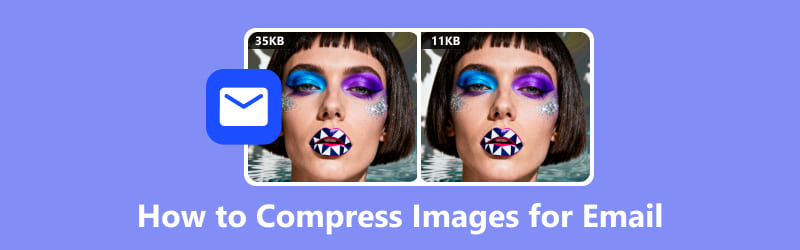
- REHBER LİSTESİ
- Bölüm 1: E-posta için Görselleri Neden Sıkıştırmalısınız?
- Bölüm 2: E-posta için Fotoğraflar Nasıl Sıkıştırılır
- Bölüm 3: SSS
Bölüm 1: E-posta için Görselleri Neden Sıkıştırmalısınız?
Büyük ve sıkıştırılmamış bir görselin gönderilmesi birçok soruna yol açabilir.
İlk olarak, e-postanızın gönderilememe ihtimali var.
İkincisi, yüklense bile, sizin tarafınızdan yüklenmesi sonsuza kadar sürebilir ve arkadaşınızın veya aile üyenizin indirmesi daha da uzun sürebilir. İnternet bağlantıları yavaşsa, bir ömür gibi gelebilir!
Üstelik bu büyük dosyalar alıcınızın gelen kutusunu hızla doldurabilir. E-posta için görselleri nasıl sıkıştıracağınızı bilmek sadece sizin için kolaylık sağlamakla kalmaz, aynı zamanda iyi bir dijital vatandaş olmakla da ilgilidir.
İşte, neyle karşı karşıya olduğumuzu anlamanıza yardımcı olması için en yaygın kullanılan e-posta platformlarından bazılarının tipik ek boyutu sınırlarına bir göz atalım. Gördüğünüz gibi, size pek fazla esneklik sağlamıyorlar.
| E-posta Hizmeti | Maksimum Ek Boyutu |
| Gmail | 25 MB |
| Outlook (Hotmail) | 20 MB |
| Yahoo e | 25 MB |
| Apple Mail | 20 MB |
Uç: E-postanızın metin ve tüm ekler dahil toplam boyutu, sınıra dahil edilir. Yani, bolca metin içeren 24 MB'lık bir fotoğraf gönderirseniz, bu durum dengeleri bozabilir ve reddedilebilir.
Bölüm 2: E-posta için Fotoğraflar Nasıl Sıkıştırılır
Şimdi eğlenceli kısma geçelim: çözümler! Bunu yapmanın birkaç yolu var ve ben hepsini bizzat denedim. İşte e-posta için fotoğrafların boyutunu değiştirme konusunda favorilerim.
ArkThinker Görüntü Sıkıştırıcı Çevrimiçi
Hızlı ve kolay bir çözüm söz konusu olduğunda, çevrimiçi bir araç en iyi çözümdür. Benim tercihim ise ArkThinker Görüntü Sıkıştırıcı ÇevrimiçiBunu ilk olarak, okul gezisinden bir grup fotoğrafı sınıf arkadaşlarıma göndermeye çalışırken keşfettim. Herhangi bir yazılım indirmek istemiyordum ve bu araç tam bir kurtarıcı oldu. Kullanımı çok basit ve doğrudan tarayıcınızda çalışıyor.
ArkThinker'de sevdiğim özellikler:
• Tamamen ücretsiz: Hiçbir zaman size hiçbir maliyeti olmaz.
• Yazılım indirmeye gerek yok: Doğrudan web tarayıcınızda çalışır.
• Kullanımı kolay: Düzeni açık ve kullanıcı dostudur.
• Toplu sıkıştırma: Birkaç fotoğrafı aynı anda yüklemenize ve küçültmenize olanak tanır, bu da çok zaman kazandırır.
• Filigran yok: Sıkıştırılmış görseller temiz ve kullanıma hazırdır.
E-posta için fotoğraf boyutunu küçültmek amacıyla bu ücretsiz resim sıkıştırıcıyı kullanma adımları şunlardır:
Bilgisayarınızda veya cep telefonunuzda tarayıcınız aracılığıyla ArkThinker Online Görüntü Sıkıştırıcı web sitesine gidin. Başlangıca Dosya Ekle düğmesine tıklayın veya görsellerinizi kutuya sürükleyip bırakın. Unutmayın, aynı anda 40 adede kadar görseli işleyebilirsiniz; bu, e-posta için fotoğraf sıkıştırmak için idealdir.
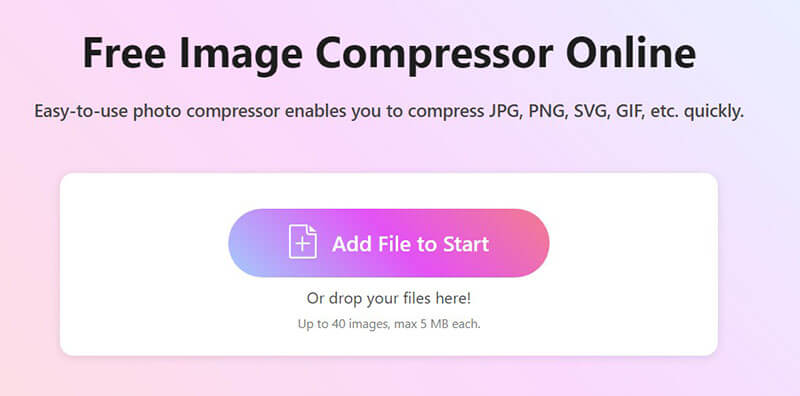
Araç, resimlerinizi otomatik olarak sıkıştırmaya başlayacak. Orijinalin boyutunu ve yeni, daha küçük boyutunu göreceksiniz. Fotoğrafları e-posta için, kalite kaybı yaşamadan ne kadar sıkıştırabildiği gerçekten dikkat çekici.
Tamamlandığında, tıklayın Hepsini indir Sıkıştırılmış görüntüleri bilgisayarınıza kaydetmek için.
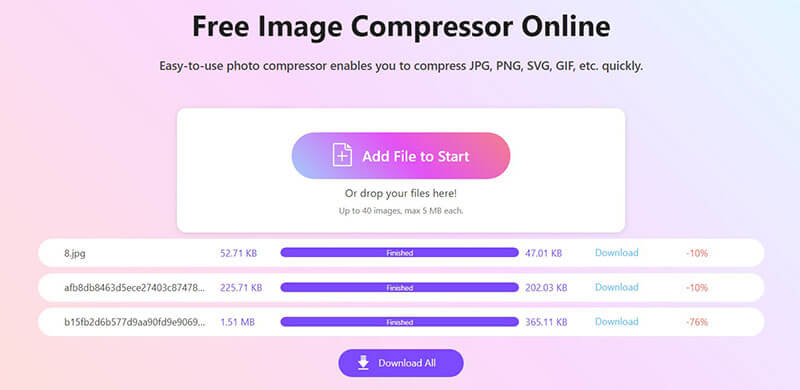
Bu yöntem, ek bir yazılım indirmeden e-posta için fotoğraf sıkıştırmak istediğinizde özellikle kullanışlıdır ve aynı zamanda hızlıdır.
EXIF Verilerini Kaldır
Kulağa biraz teknik gelebilir, ama inanın bana, hızlı ve önemli bir adım. Akıllı telefon veya dijital fotoğraf makinesiyle her fotoğraf çektiğinizde, cihaz dosyaya EXIF verileri olarak bilinen bir dizi gizli bilgi ekler. Bu bilgiler arasında kamera modeli, tarih ve saat ve hatta fotoğrafın çekildiği GPS konumu gibi ayrıntılar bulunur.
Bu bilgiler faydalı olabilir, ancak dosya boyutunu da artırır. Ayrıca, fotoğrafınızı tam olarak nerede çektiğinizi başkalarının bilmesini istemiyorsanız, silmek iyi bir uygulamadır. Bunu genellikle bilgisayarınızdan kolayca yapabilirsiniz.
Görüntü boyutunu küçültmek için EXIF verileri nasıl kaldırılır:
Windows'ta:
Fotoğrafa sağ tıklayın, şuraya gidin: Özellikler, tıkla Detaylar sekmesine tıklayın ve ardından tıklayın Mülkleri ve Kişisel Bilgileri KaldırmaOrijinal dosyadaki verileri kopyalama veya silme seçeneğiniz var.
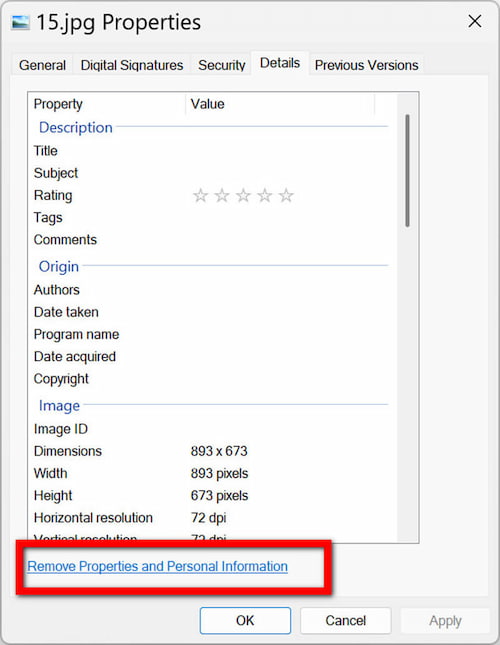
Mac'te:
Finder'da lütfen resmi seçin ve tuşuna basın Cmd + I açmak için Bilgi almak pencere. Göreceksin EXIF Verilerinizi ve konum verilerinizi genellikle tek bir tıklamayla kaldırabilirsiniz. Diğer veriler için üçüncü taraf bir uygulamaya ihtiyacınız olabilir.
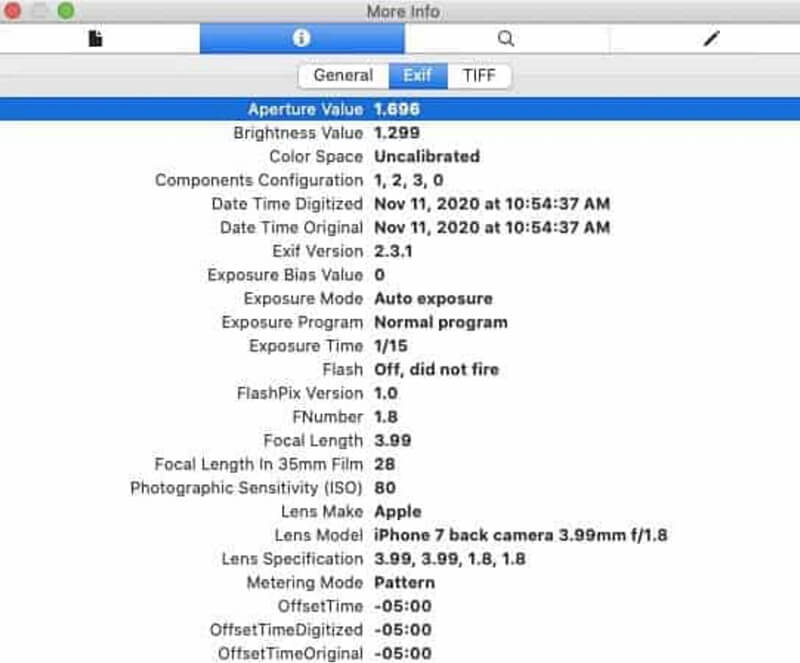
Uç: Fotoğrafları çevrimiçi olarak paylaşmadan önce EXIF verilerini kaldırmayı alışkanlık haline getirdim. Bu, kişisel bilgilerinizi gizli tutmanıza yardımcı olan basit bir adımdır ve ayrıca size nasıl yapılacağını da öğretir. bir resmi sıkıştır Aynı zamanda e-posta için.
Bir Zip Dosyası Kullanın
Bu, özellikle birlikte göndermek istediğiniz birden fazla dosyanız varsa, harika bir yöntemdir. Dosyaları sıkıştırmak, görselleri diğer yöntemler kadar sıkıştırmaz, ancak tüm bir klasörü tek bir dosyada birleştirmek için idealdir. Gönderdiğinizde, alıcınızın tüm resimlere erişmek için tek yapması gereken sıkıştırılmış dosyayı açmaktır.
Resimleri sıkıştırmak için zip dosyası nasıl oluşturulur:
Windows'ta:
Göndermek istediğiniz tüm fotoğrafları tek bir klasöre koyun. Klasöre sağ tıklayın, üzerine gelin Gönderildive ardından seçin Sıkıştırılmış (ziplenmiş) klasörHemen orada yeni ve daha küçük bir zip dosyası belirecek.
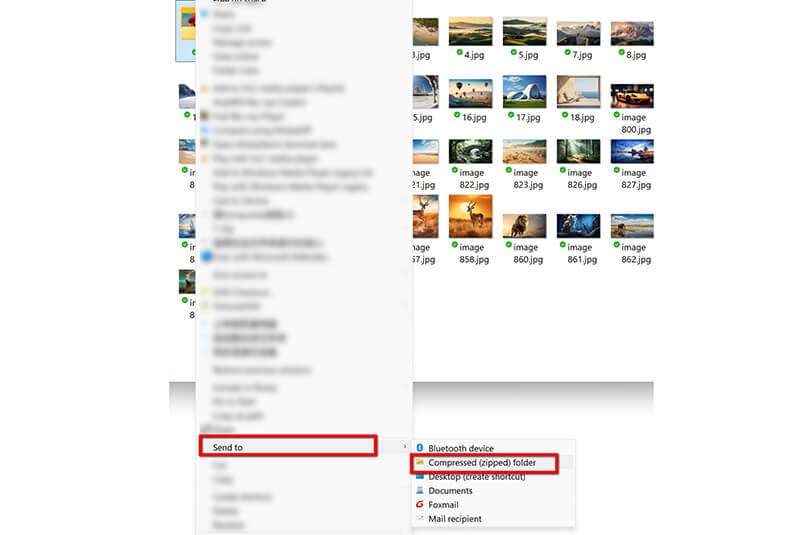
Mac'te:
İşlem daha da kolay! Tümünü seç göndermek istediğiniz fotoğraflara sağ tıklayın ve seçin [sayı] Öğeyi Sıkıştırİşte böyle bir zip dosyası oluşuyor!
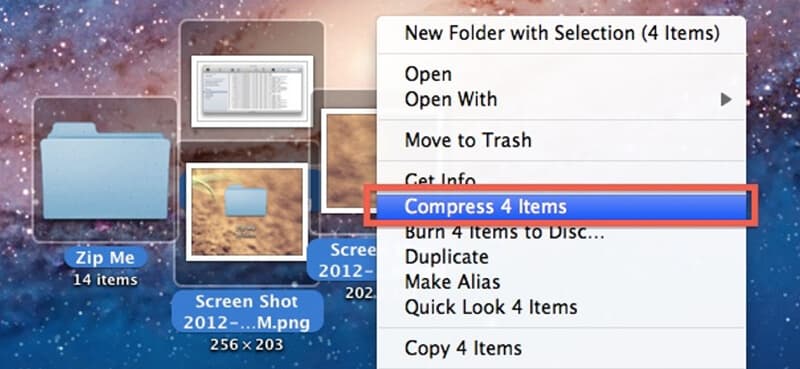
Daha sonra zip resim dosyasını e-postanıza ekleyebilirsiniz.
Bu, e-posta boyutunu yönetilebilir tutarken birden fazla görseli hızlı bir şekilde paylaşmanın harika bir yoludur. Ancak, bir görüntüyü çevrimiçi sıkıştırma, bu yöntem daha az etkilidir.
Bölüm 3: SSS
S: Fotoğraflarımı sıkıştırdığımda kötü görünürler mi?
S: Fotoğraflarımı sıkıştırmak kötü görünmelerine sebep olur mu? C: Doğru yaparsanız hayır! ArkThinker gibi araçlar, kaliteyi korurken dosya boyutunu küçültmek için tasarlanmıştır, bu nedenle değişiklik genellikle çıplak gözle fark edilmez. Genel bir kural olarak, iyi göründüğünden emin olmak için göndermeden önce sıkıştırılmış sürümü kontrol edin.
S: E-posta için en iyi resim formatı hangisidir?
A: JPEG/JPG harika bir seçimdir çünkü görüntü kalitesi ile dosya boyutu arasında iyi bir denge sunar ve bu da onu fotoğraflar için uygun hale getirir.
S: Görüntüleri sıkıştırmak kötü görünmelerine neden olur mu?
C: Doğru yapılırsa, sıkıştırma dosya boyutunu küçültürken aynı zamanda kaliteyi de korur. ArkThinker gibi araçlar görünümün korunmasına yardımcı olur.
S. Fotoğrafım sıkıştırıldıktan sonra bile neden e-postayla göndermek için hala çok büyük?
C: Bazen, sıkıştırıldıktan sonra bile fotoğraflar orijinal çözünürlüklerinden dolayı çok büyük olabilir. Fotoğrafları e-posta için daha da küçültmek istiyorsanız, çözünürlüklerini azaltmayı veya görüntüden gereksiz alanları kırpmayı deneyin.
Çözüm
Umarım bu rehber, bu ipuçlarının yıllar içinde bana yardımcı olduğu kadar size de yardımcı olur! E-posta yoluyla fotoğraf göndermek zorlu görünebilir, ancak doğru yaklaşımla çok kolay. E-postanın sınırlarını anlayıp birkaç basit araç kullanarak, sinir bozucu dosya boyutu hatalarından kaçınabilir ve fotoğraflarınızın hızlı ve kolay bir şekilde teslim edilmesini sağlayabilirsiniz.
Unutmayın, ister nasıl yapılacağını öğreniyor olun, ister e-posta için görüntüleri sıkıştır Bir okul projesi için veya sadece arkadaşlarınızla anılarınızı paylaşmak için, asıl mesele daha çok değil, daha akıllıca çalışmaktır. Benim kişisel olarak bu iş için en sevdiğim araç hâlâ ArkThinker Image Compressor Online ve harika bir başlangıç noktası. Bir dahaki sefere göndereceğiniz bir sürü fotoğrafınız olduğunda deneyin ve ne kadar zahmetsiz olabileceğini görün. Keyifli paylaşımlar!!
Bu yazı hakkında ne düşünüyorsunuz? Bu gönderiyi derecelendirmek için tıklayın.
Harika
Değerlendirme: 4.9 / 5 (dayalı 484 oylar)


